HEIC, MPEG (Moving Pictures Experts Group) tarafından geliştirilen sıkıştırılmış bir görüntü formatıdır. Biçim, JPEG standardı için potansiyel bir ikame olarak tasarlanmıştır. HEIC'in ana avantajlarından biri, JPEG ile aynı kalitede görüntüyü saklamak için dosya boyutunun yaklaşık yarısını kullanmasıdır. Ne yazık ki, Windows 10, Fotoğraflar uygulamasında fotoğrafların varsayılan olarak HEIC biçiminde görüntülenmesini desteklemez. Bu kılavuz, HEIC görüntülerini görüntülemek için Fotoğraflar uygulamasına destek ekleme sürecinde size yol gösterecektir.
HEIC görüntüleri için Fotoğraflar uygulamasına destek eklemek için Microsoft Store uygulamasından iki kodek paketi yüklemeniz gerekir.
İpucu: HEIC, iki standardın birleşimidir; HEVC sıkıştırma standardı ve HEIF Görüntü standardı. Fotoğraflar'a HEIC uzantılı dosyalar için destek eklemek için her iki standart için de bir kodek eklemeniz gerekir.
Bu iki codec bileşeninden ilki “HEIF Resim Uzantıları” olarak adlandırılır. Bu codec bileşeni bulunabilir
Burada. Yalnızca bu codec bileşenini yüklemek, fotoğrafları HEIF biçimini kullanarak yüklemenize olanak tanır. Ancak HEIC formatındaki görüntüler, HEVC için ikinci bir codec bileşeninin yüklenmesini gerektirecektir.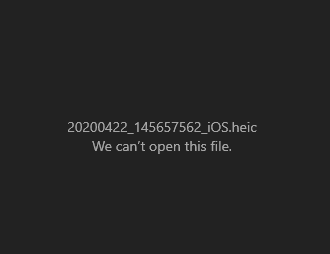
Mağaza uygulamasında kullanılabilen iki HEVC kodeği vardır. Ana codec bileşeni Mağaza uygulamasında bulunabilir Burada HEVC Video Uzantıları adı altında. Ne yazık ki, bu codec bileşeni 0,79 £ veya 0,99 £ tutarındadır. Ancak, Mağaza uygulamasında "Cihaz Üreticisinden HEVC Video Uzantıları" adlı ikinci bir gizli kodlayıcı ücretsiz olarak kullanılabilir. Bu codec bileşeni, cihaz üreticileri için tasarlanmıştır ve mağazada adını aratarak bulunamaz. Sadece bu yolla erişilebilir bağlantı.
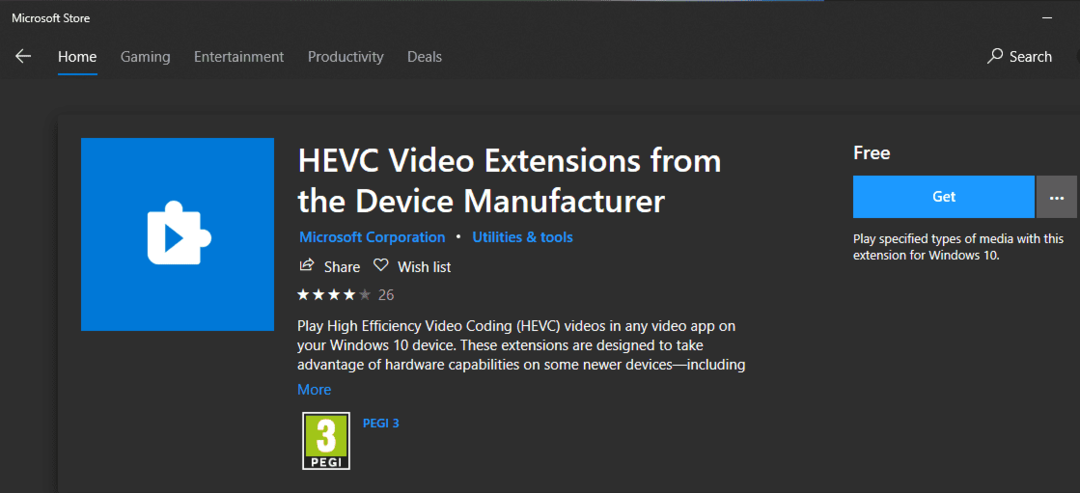
İpucu: HEIF codec bileşenini yükledikten sonra ücretsiz HEVC codec bileşenini yüklemeyi deneyin. Ücretsiz olanı çalışmıyorsa, diğer kodlayıcı için ödeme yapmanız gerekebilir. Alternatif olarak, herhangi bir codec bileşenini yükleme zahmetinden kendinizi kurtarmak için varsayılan olarak HEIC fotoğraflarını destekleyen farklı bir fotoğraf görüntüleyici kullanmayı deneyebilirsiniz.
Codec'i gerçekten kurmak için, yukarıdaki bağlantıları tıklayarak ilgili sayfalarını açın. Tarayıcınızda açılırlarsa, "Al"ı tıklayın, ardından herhangi bir isteğin Mağaza uygulamasıyla bağlantıyı açmasına izin verin. Mağaza uygulamasındaki kodek sayfasındayken, yüklemek için "Al"ı tıklayın. İki codec bileşeninin indirilmesi tamamlandığında, bilgisayarınızın yeniden başlatılması gerekmesine rağmen, Fotoğraflar herhangi bir HEIC görüntüsünü görüntüleyebilmelidir.
